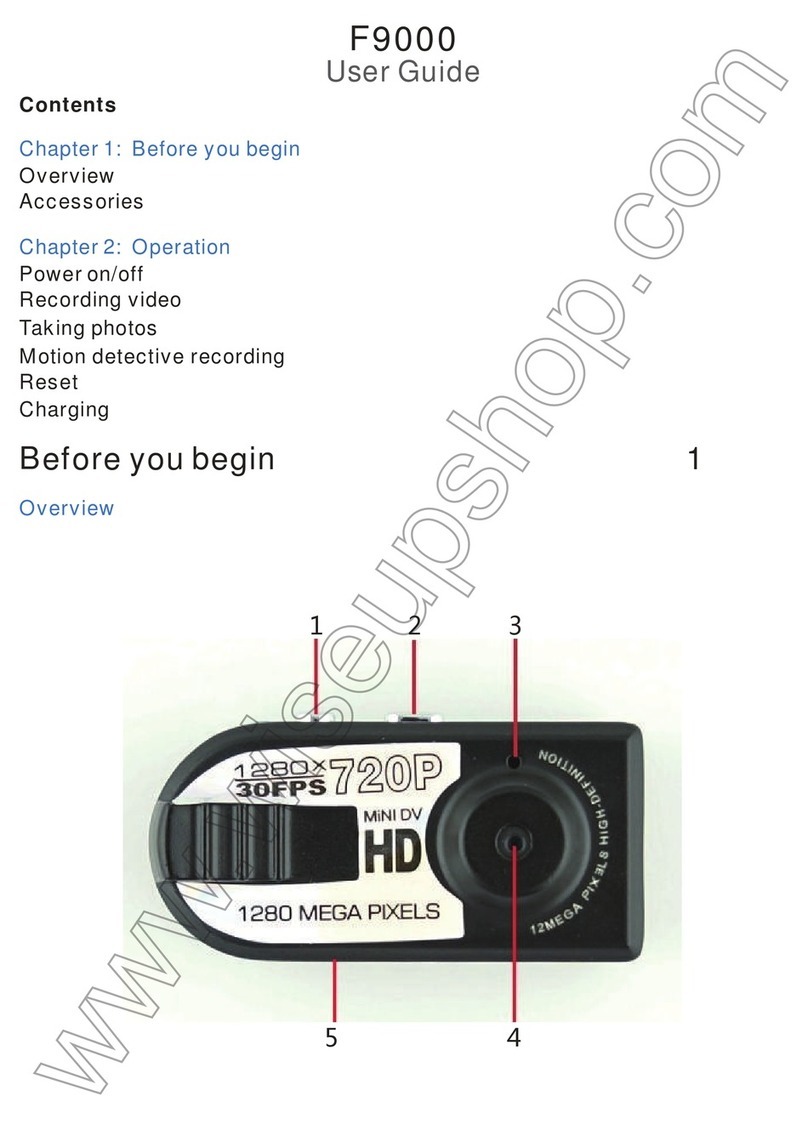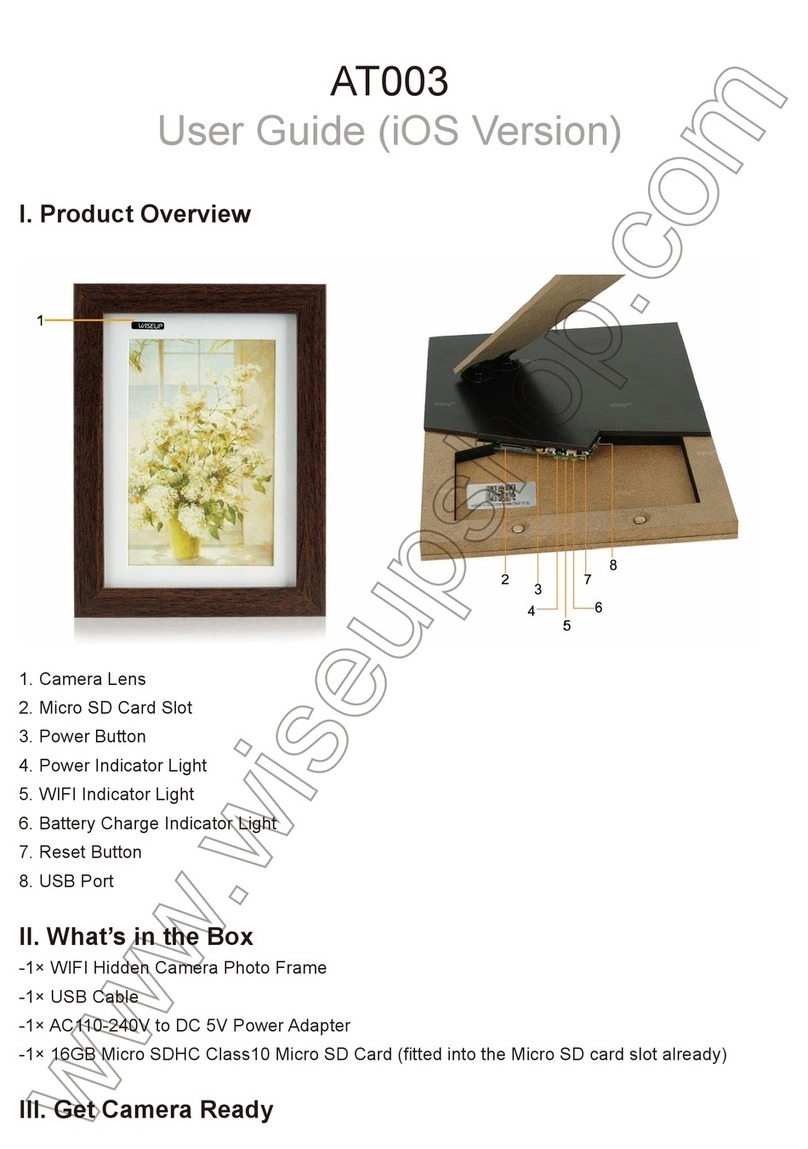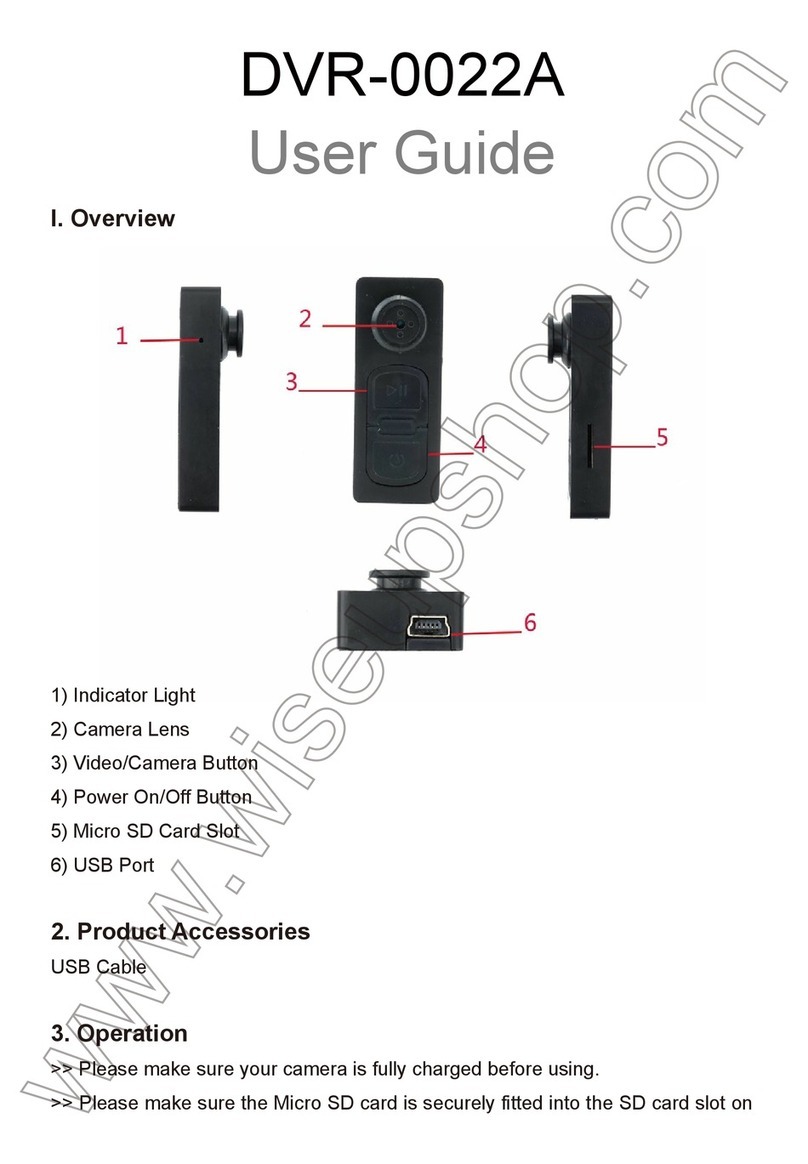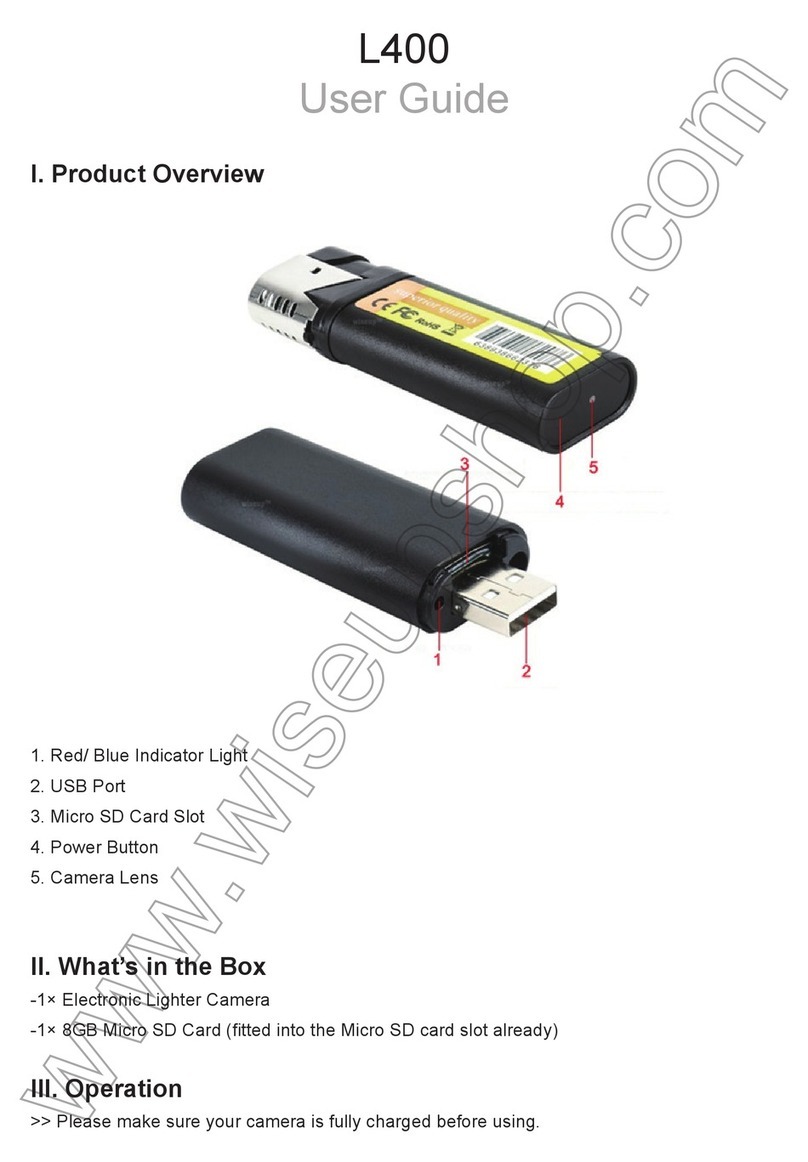W5000
Mode D'emploi
1. Aperçu
1) Témoin lumineux
2) Bouton Mode
3) Port USB
4) Bouton de Marche / Arrêt
2. Accessoires
1) Câble USB
2) Bouton de Port USB de rechange
3) DC5V 1A Adaptateur de Chargeur
3. Opération
>> Assurez-vous que votre appareil photo est complètement chargée avant d'utiliser
s'il vous plaît.
>> Assurez-vous que la capacité de la mémoire interne de l'appareil est suffisante
s'il vous plaît.
>> Si la batterie est faible, le voyant rouge clignote pendant 5 secondes, puis l'appa-
reil vas arrêter automatiquement.
>> Si l'espace est insuffisant laissé dans la mémoire interne de l'appareil photo, le
voyant gardera clignotant rouge et bleu pendant 30 secondes, puis l'appareil arrête
automatiquement.
3.1. MARCHE / ARRÊT
3.1.1. Allumez l'appareil photo en appuyant sur Bouton de Marche / Arrêt pendant 2
secondes. Le voyant s'allume en rouge et bleu pendant 3 secondes, puis éteignez,
ce qui indique que l'appareil enregistre automatiquement la vidéo.
3.1.2. Mise hors tension de l'appareil photo en appuyant sur le Bouton Marche /
Arrêt pendant 2 secondes. Le voyant rouge clignote 3 fois puis éteint.
3.2. ENREGISTREMENT VIDEO
3.2.1. Allumez l'appareil photo en appuyant sur Bouton de Marche / Arrêt pendant 2
secondes. Le voyant s'allume en rouge et bleu pendant trois secondes, puis
éteignez, ce qui indique que l'appareil enregistre automatiquement la vidéo.
3.2.2. Appuyez sur le Bouton de Marche / Arrêt deux fois de suite pour arrêter l'en-
registrement vidéo. Le voyant sera allumé en bleu, indiquant que l'appareil est entré
en mode veille automatiquement.
3.2.3. Appuyez sur Bouton de Marche / Arrêt à nouveau pour reprendre l'enregis-
trement vidéo. Le voyant se éteint.
[Remarque]:
1. La caméra enregistre des vidéos toutes les 20 minutes automatiquement.
2. Format vidéo: AVI Résolution vidéo: 1920x1080P
3. Il pourrait économiser environ 50 minutes de vidéo pour une mémoire flash de 8 Go.
3.3. L'ENREGISTREMENT VIDÉO EN MODE IR VISION NOC-
TURNE
3.3.1. Allumez l'appareil photo en appuyant sur Bouton de Marche / Arrêt pendant 2
secondes. Le voyant s'allume en rouge et bleu pendant trois secondes, puis
éteignez, ce qui indique que l'appareil enregistre automatiquement la vidéo.
3.3.2. Appuyez sur le bouton Mode pendant 2 secondes pour entrer dans le mode
de vision nocturne et les LED infrarouges seront allumés en rouge. Le voyant rouge
clignote 3 fois puis éteint.
3.3.3. Appuyez sur le bouton Mode deux fois de suite pour quitter nuit mode de
vision.
3.4. APPAREIL PHOTO / LA PHOTOGRAPHIE
3.4.1. Allumez l'appareil photo en appuyant sur Bouton de Marche / Arrêt pendant 2
secondes. Le voyant s'allume en rouge et bleu pendant trois secondes, puis
éteignez, ce qui indique que l'appareil enregistre automatiquement la vidéo.
3.4.2. Appuyez sur le Power ON/OFF Bouton deux fois de suite pour arrêter l'enreg-
istrement vidéo. Le voyant sera allumé en bleu, indiquant que l'appareil est entré en
mode veille.
3.4.3. Appuyez sur le bouton Mode une fois. Le voyant est rouge solide, indiquant
que l'appareil est entré en mode de photographie.
3.4.4. Appuyez sur le bouton Power ON/OFF une fois pour prendre une photo. Le
voyant lumineux clignote une fois rouge.
3.5. ENREGISTREMENT AUDIO
3.5.1. Allumez l'appareil photo en appuyant sur Bouton de Marche / Arrêt pendant 2
secondes. Le voyant s'allume en rouge et bleu pendant trois secondes, puis
éteignez, ce qui indique que l'appareil enregistre automatiquement la vidéo.
3.5.2. Appuyez sur le Bouton de Marche / Arrêt deux fois de suite pour arrêter l'en-
registrement vidéo. Le voyant sera allumé en bleu, indiquant que l'appareil est entré
en mode veille.
3.5.3. Appuyez sur le bouton de mode deux fois de suite. Le voyant s'allume en
rouge et bleu, indiquant que l'appareil est entré en mode d'enregistrement audio.
3.5.4. Appuyez sur le Bouton de Marche / Arrêt une fois pour l'enregistrement audio.
Le voyant lumineux clignote en rouge et bleu en alternance, puis éteint, ce qui
indique que l'appareil enregistre l'audio uniquement.
3.5.5. Appuyez sur Bouton de Marche / Arrêt une fois de plus pour arrêter l'enregis-
trement audio.
4. Fichier Vidéo / Image Télécharger
4.1. Dévissez le bouton sur le port USB.
4.2. Branchez l'appareil photo à un port USB de l'ordinateur PC approprié avec le
câble USB fourni lorsque l'appareil est mis hors tension.
4.3. La caméra sera reconnu comme un lecteur de disque amovible.
4.4. Tous les fichiers vidéo et image peuvent être consultés dans le dossier DCIM.
5. Date / Time Timbre Cadre
5.1. Dévissez le bouton sur le port USB.
5.2. Branchez l'appareil photo à un bon port USB de l'ordinateur avec le câble USB
fourni lorsque l'appareil est mis hors tension.
5.3. Dossier de lecteur de disque amovible apparaît.
5.4. Cliquez sur le lecteur dans le répertoire racine et à l'intérieur du répertoire
racine, créez un fichier "time.txt".
5.5. Écrivez la date et l'heure actuelle dans le "time.txt" fichier avec le format correct:
Année. Mois. Date Heure: Minute: Seconde Y (Par exemple: 2016.04.18 09:20:00
Y). Pour supprimer l'horodatage des vidéos ou des photos, changer "Y" en "N". (Par
exemple: 2016.04.18 09:20:00 N). Enregistrez ce fichier.
(6) Redémarrez la caméra et le système de mise à niveau du programme automa-
tiquement.
6. SE CHARGER
6.1. Dévissez le bouton sur le port USB.
6.2. Branchez l'appareil photo à l'adaptateur chargeur DC5V 1A avec le câble USB
fourni, branchez le chargeur sur prise de courant de sortie.
6.3. Le voyant s'allume en rouge et bleu pendant le processus de charge.
6.4. L'appareil est complètement chargé lorsque le voyant est rouge.
6.5. Il faudra environ 2 heures pour obtenir une charge complète.
6.6. L'appareil peut fonctionner pendant 90 minutes avec une batterie complètement
chargée.
7. Réglage de l'heure
7.1. Tirez le temps Bouton de réglage jusqu'à ce que vous entendiez un clic. Les
deux heures et les minutes seront arrêtés.
7.2. Tournez le temps Bouton de réglage pour régler l'heure.
7.3. Appuyez sur le bouton Ajustement de l'heure de retour après le jeu de temps est
terminé.
[Remarque]: Seulement une heure et des minutes sont des mains fonctionnelles.
5) Temps Bouton de réglage
6) Microphone
7) Caméra Lens